A szkript megvalósításához az általunk használt eszköz a Visual Studio Code.'
1. példa: Rendezetlen beágyazott listák a Markdownban
Ez a bemutató részletesen bemutatja a rendezetlen listák leértékelésbe ágyazásának technikáját. Rendezetlen lista létrehozásához a markdown különféle lehetőségeket biztosít számunkra, amelyek segítségével rendezetlen listát hozhatunk létre. Ezek a pluszjel (+), a kötőjelek (-) vagy a csillagok (*). Ezen lehetőségek bármelyikét használhatja. Lássuk, hogy ezek mindegyike hogyan fog működni.
Először egy listát hozunk létre a kötőjelek (-) hozzáadásával a listaelem elé. Létrehoztunk egy listát. Ha kötőjeles listát szeretnénk készíteni, akkor azt a mintát kell követnünk, hogy egy Dash-t (-), majd egy szóközt és a lista nevét kell hozzáadnunk. A következő listánál a leértékelés észleli a formátumot, és automatikusan hozzáadja az előző tempót a következő szkriptsorhoz. Mivel a kötőjeleket (-) használjuk egy rendezetlen lista készítéséhez, a következő sorra lépve automatikusan felteszi a gondolatjelet. Összeállítottunk egy listát 5 tétellel, amelyek a következők: „Pakisztán”, „Irán”, „Afganisztán”, „India” és az utolsó tétel, a „Kína”.
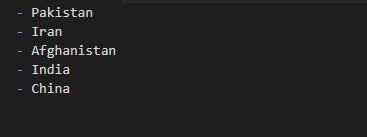
Az előnézeti ablakban 5 listaelem látható, amelyek felsorolásjelekkel jelennek meg. Az eredmény az alább mellékelt pillanatképen látható.
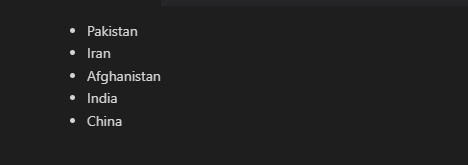
Most a plusz (+) jelet fogjuk használni a jelölések rendezetlen listájához.
Itt csak a kötőjeleket (-) cseréltük le a pluszjelre (+).
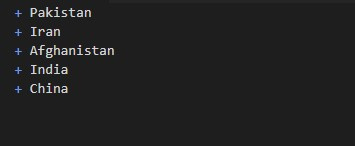
Ez ugyanazt az eredményt adja, mint a fenti gyakorlati technikánál.
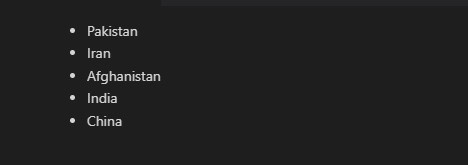
Most az utolsó technikával ellenőrizzük, amely a csillagok (*) hozzáadásával a listaelem neve elé.
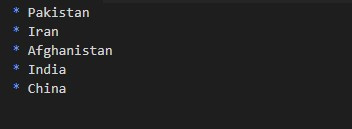
A csillagok hozzáadásával még mi is ugyanazokat a felsorolásokat kapjuk.
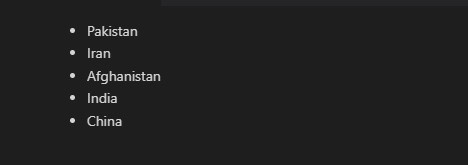
Ebből megtanultuk, hogy ezek a technikák ugyanazt a kimeneti rendezetlen listát jelenítik meg a felsorolásjelekkel jelölt tételekkel.
A beágyazott listák elkészítéséhez ugyanazok a technikák használhatók, mint a fent tárgyalt. A Dash (-) technikát választjuk a rendezetlen beágyazott listák létrehozásához. Először egy címsort adtunk hozzá a hash (#) szimbólum és egy szóköz használatával a címsor szövege előtt. A „#” a „h1” címsor stílusára utal. A címsornál megadott szöveg „Fővárosokkal rendelkező országok”, így ez lesz a fő címsorunk. Ezután a következő sorban bevezetünk egy alcímet a hármas hashek használatával, amelyek a „h3” címsorra utalnak. A címsor karakterlánca pedig „Az országok listája és fővárosaik:”. Ezután kezdődik a beágyazott lista. Hozzáadtuk a kötőjelet (-) ahhoz, hogy az első listaelemet „Pakisztán” néven hozzuk létre.
A listán belüli lista hozzáadásához a szkript következő sorában négy szóközt kell hozzáadnunk. Ezután a kötőjel (-), a szóköz és az allista neve megtörténik. Így az első listaelem „Pakisztán” néven szerepel, és azon belül az allista „Iszlámábád”, majd a lista következő eleme „Irán” a „Teherán” allista elemmel, 3 rd A lista eleme az „Afganisztán”, amelynek allistaeleme „Kabul”, majd az „India” a „Delhi” beágyazott listaelemgel, és végül a „Kína”, amelynek allistaeleme „Peking”.
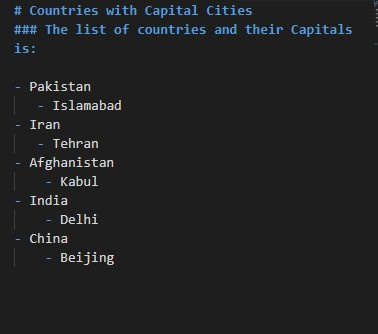
A renderelt kimenet az alább mellékelt képen figyelhető meg, amelyen egy címsor, alcím, majd egymásba ágyazott rendezetlen leértékelési listák láthatók.
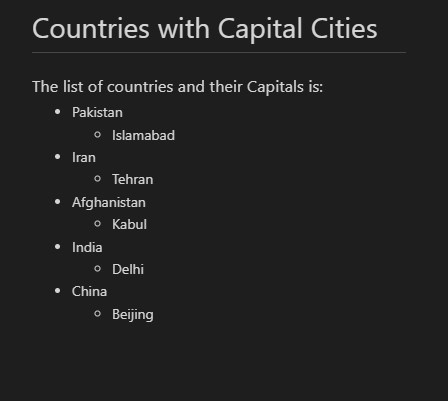
2. példa: Rendezett beágyazott listák a Markdownban
Ez az illusztráció lehetővé teszi számunkra, hogy megértsük a lejjebb rendezett listákat és azt, hogyan hozhatunk létre egymásba ágyazott rendezett listákat.
A rendezett listák azok, amelyek tételeit számokkal egészítik ki. Rendezett lista létrehozásához az első listaelemhez megadott szám határozza meg a kimeneti szekvenciális listaszám kezdő számát. Tanuljuk meg egy forgatókönyvön keresztül.
Létrehoztunk egy listát, amely 7 elemet tartalmaz: „Piros”, „Kék”, „Lila”, „Narancs”, „Sárga”, „Rózsaszín” és „Fehér”. Az ezekből a tételekből rendezett lista létrehozásához hozzáadtuk a számokat, egy pontot és a tétel nevét. Itt kezdtük a listát az „1” számmal, amely sorban felmegy „7”-ig.
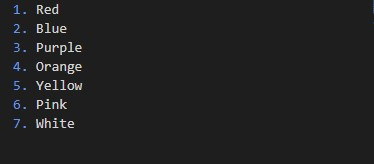
Itt van a fent írt leértékelési szkript kimenete.
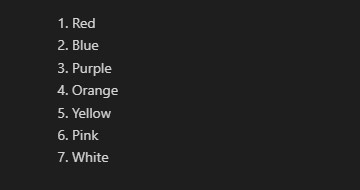
Most nézzük meg, mi történik, ha véletlenszerű számokat adunk a listához ugyanazokkal az elemekkel.
Módosítottuk a számokat, és most hozzáadtuk őket „1”, „4”, „3”, „7”, „2”, „7” és „5” számként. Megfigyelheti, hogy a számok véletlenszerűen kerülnek hozzáadásra.
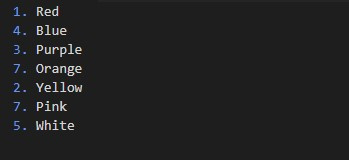
De az előnézeti ablakban megjelenik a kimeneti lista egy 1-től kezdődő szekvenciális listával. Ennek az az oka, hogy a markdown csak az első megadott számot veszi figyelembe, majd sorrendben rendezi a listát, attól a számtól kezdve.
Az Ön kényelme érdekében adunk egy másik példát, ahol az első megadott szám az „5”, majd néhány véletlen szám.
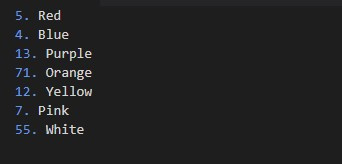
A kimeneten látható, hogy a lista 5-től kezdődik, majd sorban hozzáadja a számokat. Tehát a listaelemek számozását „1”-től kell kezdenie, hogy a megfelelő számsorrendbe kerüljön.
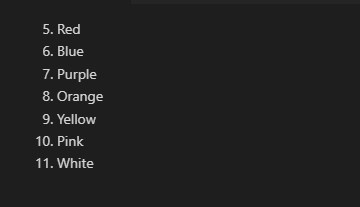
Létrehozhatunk egymásba ágyazott rendezett listát is a markdown-ban. Ehhez először hozzáadtunk egy fejlécet, amely az egyetlen hash-t (#) használja „Beágyazott rendezett listaként”, majd az alcímet „h3” stílusban hozzuk létre 3 hash (###) használatával a következő szöveggel: „Ez a mi beágyazott rendezett lista a markdownban:”. Most a fent létrehozott listát használva hozzáadtunk néhány allistát. Az allisták négy szóköz, majd a szám, egy szóköz és az elem nevének hozzáadásával jönnek létre. Az allistának az „1” számmal kell kezdődnie. Ezért a „Lila” és a „Sárga” listaelemekhez adtuk hozzá a „Szilva”, „Sárga” és „Lime” allistaelemeket.
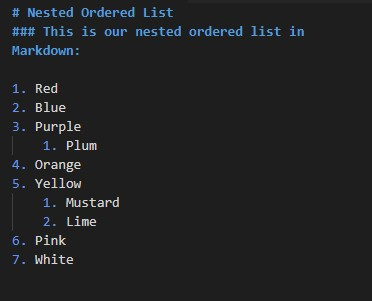
Ezzel megkapjuk az eredményül kapott beágyazott rendezett listát, amely az alábbi pillanatképen látható.
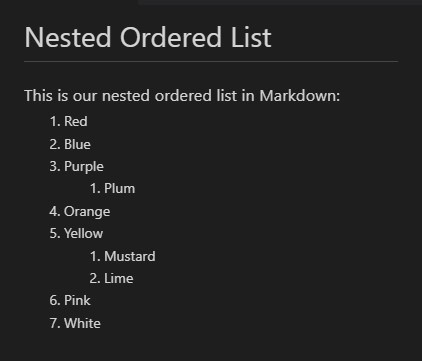
3. példa: Keverje össze a beágyazott listákat a Markdownban
Az utolsó esetben látni fogjuk, hogyan lehet beágyazott listát létrehozni a rendezett és rendezetlen listák használatával. Létrehozunk egy rendezetlen listát; ezen a listán belül egy rendezett lista jön létre, majd egy másik rendezetlen allista inicializálódik a rendezett listán belül.
Először hozzáadtunk egy címsort és egy alcímet, majd az első listát a rendezetlen listával kezdjük. A rendezetlen lista első eleme „Ázsia”; ezen a listán belül új rendezett listát indítottunk az adott tartalom országának nevével. Ezután az országok allista neve alatt létrehoztunk egy másik allistát, amely az adott ország városának nevét tartalmazza. Tehát az „Ázsia” rendezetlen listaelemhez „Pakisztán”, „Irán” és „Kína” listaelemeket rendeltünk. A „Pakisztán” rendezett listaelem alatt pedig van egy rendezetlen listaelemünk „Rawalpindi”.
A szkript többi részét az alábbi képen láthatja:
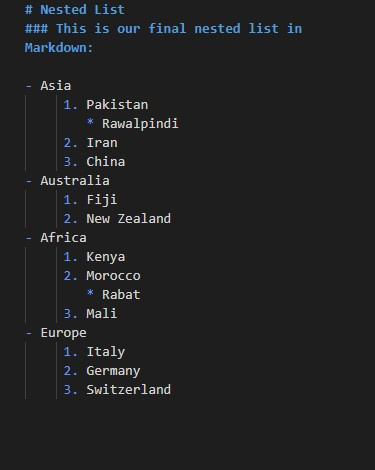
Ezzel a következő eredményt kapjuk egymásba ágyazott listák megjelenítésével:
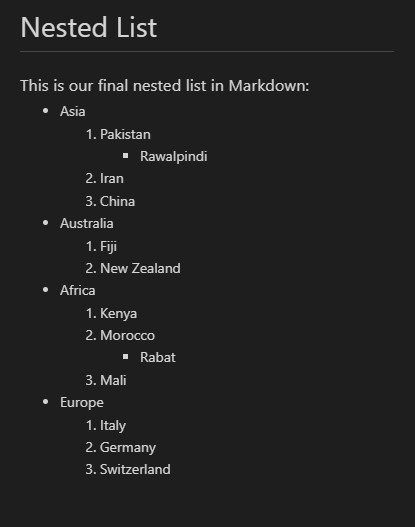
Következtetés
Ez az útmutató a listák létrehozásának és egymásba ágyazásának technikáit dolgozza fel. Elmagyaráztuk a 2 különböző típusú listát, amelyek rendezetlen és rendezett listák. Ebben a cikkben 3 esetet hajtottunk végre. Az első példában megtanultunk egyszerű rendezetlen listát készíteni és rendezetlen listákat egymásba ágyazni. Aztán a 2 nd ábra a rendezett listákról és a beágyazott rendezett listákról beszélt. Az utolsó eset a rendezett és rendezetlen listák egymásba ágyazását hangsúlyozta.